Khám phá các tính năng của Side Panels trong Botpress
Có hai bảng chính trên giao diện của Botpress Studio:
- Bảng điều khiển bên trái
- Bảng điều khiển bên phải
1. Bảng điều khiển bên trái
Nó còn được gọi là bảng thám hiểm. Bây giờ, hãy xem xét kỹ hơn các tính năng thiết yếu của bảng điều khiển bên trái, đóng vai trò quan trọng trong việc hỗ trợ phát triển chatbot của bạn.
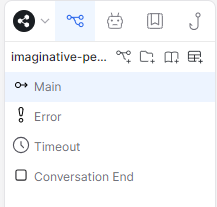
2. Nhà thám hiểm
Trong Giao diện Studio, bạn sẽ tìm thấy bảng Explorer ở bên trái. Nó chứa hai nội dung chính, Quy trình làm việc và Cơ sở tri thức cho chatbot của bạn.
Trước tiên hãy nói về Thư mục. Chúng giống như các thùng chứa ảo giúp bạn sắp xếp quy trình làm việc của mình một cách gọn gàng. Các quy trình làm việc có thể được nhóm lại với nhau để giúp chúng dễ xác định và sử dụng hơn. Nó giống như việc đặt các tập tin của bạn vào các thư mục khác nhau trên máy tính để giữ mọi thứ ngăn nắp. Lợi ích của việc sử dụng thư mục là:
- Tổ chức: Các thư mục cung cấp cấu trúc logic cho quy trình làm việc của bạn để bạn có thể dễ dàng phân loại và quản lý chúng dựa trên mục đích hoặc chức năng của chúng.
- Điều hướng dễ dàng: Khi bạn tạo nhiều quy trình làm việc hơn, việc tìm một quy trình cụ thể có thể trở nên khó khăn. Các thư mục giúp bạn sắp xếp chúng thành các danh mục khác nhau, giúp việc định vị và truy cập những gì bạn cần trở nên đơn giản hơn.
- Quản lý đơn giản: Với các thư mục, bạn có thể xử lý nhiều quy trình công việc cùng một lúc. Ví dụ: khi xử lý nhiều quy trình công việc, bạn có thể sao chép, di chuyển hoặc xóa toàn bộ thư mục. Việc làm này giúp tiết kiệm thời gian và công sức.
Tiếp theo, hãy thảo luận về Quy trình làm việc. Chúng cho phép bạn chia một chatbot phức tạp thành các phần nhỏ hơn, dễ quản lý hơn. Nó giống như chia một nhiệm vụ lớn thành nhiều phần nhỏ hơn, giúp chatbot dễ vận hành hơn và tái sử dụng các phần cụ thể của nó khi cần.
Cuối cùng, Cơ sở Kiến thức đóng vai trò là trung tâm trung tâm giúp sắp xếp tốt tất cả thông tin cần thiết của bạn. Nó giống như một tập hợp các nguồn kiến thức như PDF, tệp văn bản và liên kết trang web mà bạn có thể dễ dàng truy cập bất cứ khi nào bạn cần.
3. Bảng đại lý
Để cải thiện khả năng và khả năng thích ứng của chatbot của bạn, Botpress cung cấp các tác nhân chuyên biệt. Mỗi tác nhân này góp phần vào hiệu quả chung của chatbot của bạn vì chúng được tạo ra để thực hiện các hoạt động cụ thể. Dưới đây là bốn trong số đó: Tóm tắt, Tính cách, Kiến thức và Đại lý dịch thuật.
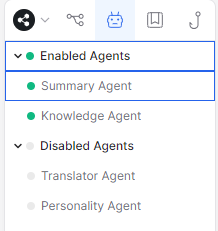
Mục đích của tác nhân là tóm tắt các câu trả lời dài của người dùng hoặc văn bản mở rộng thành một biểu mẫu ngắn gọn và dễ hiểu. Bằng cách đảm bảo rằng các khái niệm chính được hiểu dễ dàng, các tương tác với bot của bạn sẽ hiệu quả hơn.
4. Cách sử dụng
Sau khi bật Tác nhân tóm tắt, bạn có thể truy cập vào bản tóm tắt cuộc hội thoại bằng cách sử dụng {{conversation.SummaryAgent.summary}} Biến đổi. Bạn có thể sử dụng biến này ở nhiều nơi cho phép mã người dùng, chẳng hạn như thẻ Nhiệm vụ AI, Móc, thẻ Mã thực thi quy trình công việc và thẻ Chuyển tiếp.
5. Thư viện
Tab thứ hai trong bảng Explorer được gọi là “Thư viện”. Tại đây, bạn có thể tìm thấy các ý định và thực thể toàn cục của mình.
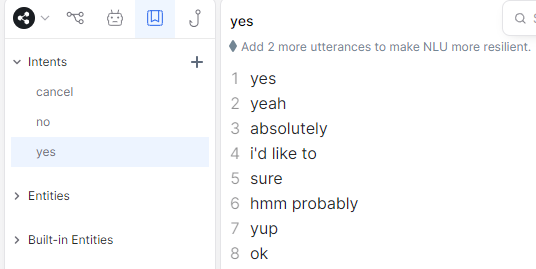
Ý định: Ý định rất cần thiết để nhận biết và phân loại chính xác ý nghĩa tin nhắn của người dùng trong cuộc trò chuyện tự nhiên với chatbot.
Khi một ý định được tạo, bạn bao gồm các cách nói thể hiện nhiều cách khác nhau mà người dùng có thể bày tỏ hoặc yêu cầu điều tương tự.
Thực thể: Mặt khác, các thực thể đóng vai trò là tham số ý định đại diện cho các khái niệm như màu sắc, ngày tháng, thời gian hoặc trọng lượng. Chúng giúp trích xuất và chuẩn hóa thông tin mong muốn từ các cụm từ hoặc tin nhắn của người dùng. Ví dụ: mục đích 'đặt hàng theo địa điểm' có thể chứa các thực thể như 'caffeine' (chỉ định có chứa caffein hoặc không chứa caffein), 'kích thước' (cho một lần hoặc hai lần) và 'đồ uống' (chỉ định loại đồ uống được yêu cầu) .
6. Móc
Tab “Móc” trong bảng Explorer cho phép bạn tạo các đoạn mã tùy chỉnh theo sự kiện được gọi là móc.
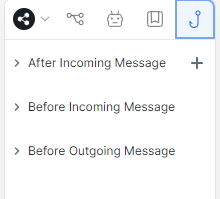
Móc là một công cụ có giá trị để kích hoạt việc thực thi mã JavaScript để phản hồi các sự kiện cụ thể. Chúng hoạt động tương tự như các trường Mã thực thi và Xác thực.
Có nhiều điểm khác nhau trong công cụ sự kiện nơi bạn có thể sử dụng hook:
- Sau Tin nhắn đến: Nó được thực thi sau phần mềm trung gian đến nhưng trước khi Công cụ đối thoại xử lý sự kiện. Nó rất hữu ích cho việc xử lý sự kiện đặc biệt hoặc bỏ qua sự kiện này.
- Trước Tin nhắn đến: Nó được thực thi sau khi nhận được một sự kiện nhưng trước khi bất kỳ phần mềm trung gian nào xử lý nó. Nó có thể được sử dụng để sửa đổi các thuộc tính sự kiện hoặc bỏ qua một quá trình xử lý nhất định.
- Trước phần mềm trung gian gửi đi: Nó được thực thi trước khi gửi phản hồi của bot cho người dùng, điều này cho phép bạn nắm bắt và lưu toàn bộ phản hồi của bot.
- Bảng điều khiển bên phải
Ở bảng bên phải, còn được gọi là bảng thanh tra của Botpress Studio, bạn sẽ tìm thấy những mục sau:
Thanh tra: Trình kiểm tra, nằm ở bảng phía trên bên phải, hiển thị thông tin chi tiết bổ sung về các thành phần bạn chọn trong quy trình làm việc chính.
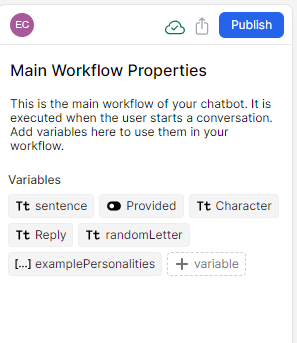
Tài khoản đã đăng nhập: Phần này hiển thị tài khoản mà bạn hiện đang đăng nhập.
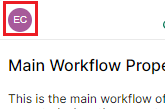
Chia sẻ: Bạn cũng có thể tìm thấy thanh tìm kiếm ở đây cho phép bạn tìm thấy mọi thứ trong bot của mình bằng cách sử dụng từ khóa. Phím tắt để truy cập nó là ctrl+f hoặc cmd + f .
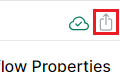
Công bố: Khi bạn muốn chatbot của mình được cung cấp rộng rãi hoặc muốn cập nhật nó, hãy sử dụng cách triển khai lên đám mây chỉ bằng một cú nhấp chuột này. Việc xuất bản chatbot của bạn giúp người khác có thể truy cập được nó.
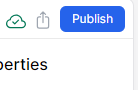
Giả lập: Ngoài ra còn có một trình mô phỏng ở bảng điều khiển bên phải để kiểm tra và gỡ lỗi các cuộc hội thoại của bot trong thời gian thực.
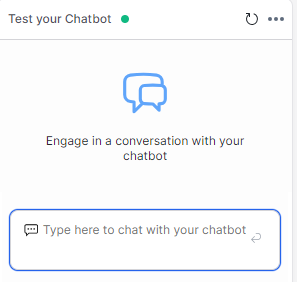
Phần kết luận
Side Panel trong Botpress Studio là một giao diện quan trọng và linh hoạt giúp việc xây dựng và cải thiện chatbot dễ dàng hơn nhiều. Nó cung cấp quyền truy cập vào các công cụ quan trọng, hiển thị cấu trúc của chatbot một cách gọn gàng, đồng thời cung cấp thêm tài nguyên và trợ giúp. Điều này giúp đơn giản hóa quá trình phát triển, cho phép các nhà phát triển tạo ra các chatbot thông minh và hiệu quả. Trong bài viết này, chúng ta đã khám phá cả bảng bên trái và bên phải của Botpress Studio. Chúng tôi hy vọng rằng bây giờ bạn đã hiểu về các tính năng của chúng và cách sử dụng chúng.